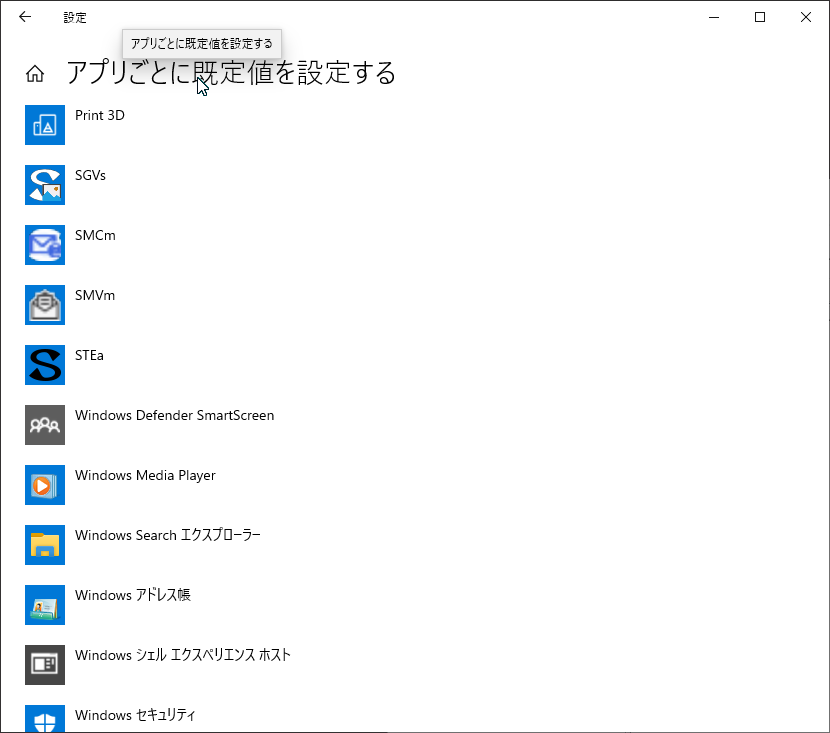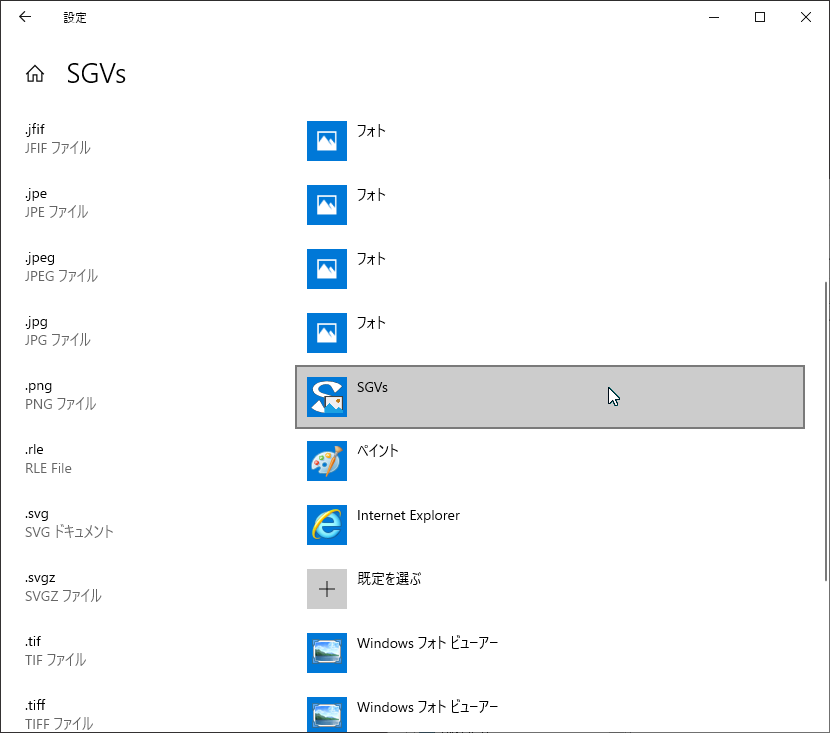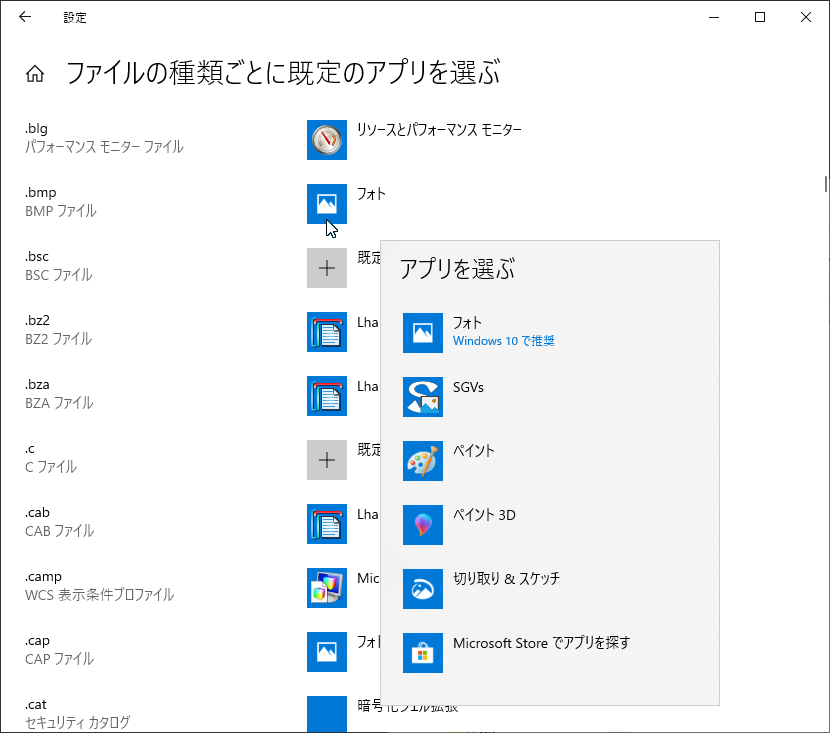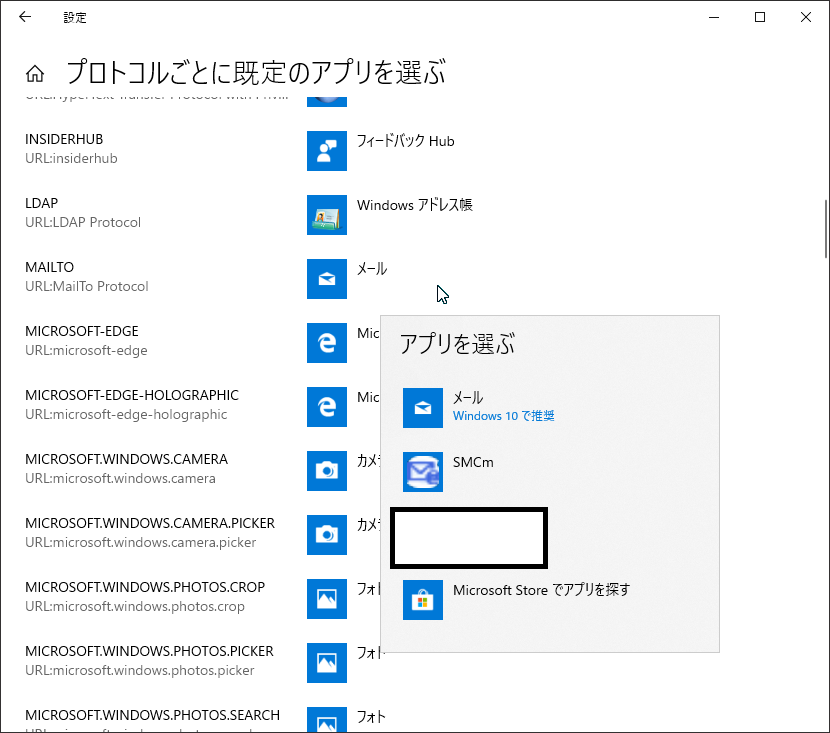Create reg file
はじめに
アプリケーションのインストーラーを起動した際に出る
というメッセージに「はい」と答えるのに躊躇しませんか?
何をどう変更されるか分からないのに「はい」と答えられるはずがありません。
上記のような理由で、このサイトで配布しているソフトにはインストーラーがありません。
しかし、ファイルの関連付けを行おうとするとちょっと不便です。
そこで、
無論、自分で「中身を確認」できる人向けということになります。
内容は、
「次のプログラムにこのコンピューターへの変更を許可しますか?」
というメッセージに「はい」と答えるのに躊躇しませんか?
何をどう変更されるか分からないのに「はい」と答えられるはずがありません。
上記のような理由で、このサイトで配布しているソフトにはインストーラーがありません。
しかし、ファイルの関連付けを行おうとするとちょっと不便です。
そこで、
- ファイルの関連付け用のregファイルを作る
- 中身を確認してから、regファイルをレジストリに反映する
- 「既定のアプリ」から関連付けを変更する
無論、自分で「中身を確認」できる人向けということになります。
内容は、
「regファイルのテンプレート」を用意しておいて、「アプリを配置したフォルダ」を指定してテンプレートの中身を書き換える。
という単純なものです。作成用のzipファイル
こちらから、regファイルの作成用のzipファイルをダウンロードし、解凍してください。
中身は以下のようになっています。
中身は以下のようになっています。
- *-assoc.regtemplate
テンプレートファイル - *--unassoc.reg
レジストリに登録した内容を削除するためのregファイル
----------------------------------------------------------------------------
RegAssoc-v02-00-00
| RegFilePathReplacer.exe
| replace-EXE_DIR.bat
|
+---SAPpz
| SAPpz-assoc.regtemplate
| SAPpz-unassoc.reg
|
+---SGVs
| SGVs-assoc.regtemplate
| SGVs-unassoc.reg
|
+---SMCm
| SMCm-assoc.regtemplate
| SMCm-unassoc.reg
|
+---SMVm
| SMVm-assoc.regtemplate
| SMVm-unassoc.reg
|
\---STEa
STEa-assoc.regtemplate
STEa-unassoc.reg
regファイルの作成、内容確認、レジストリへの反映
STEa.exeなどを配置したフォルダーを引数に指定して [replace-EXE_DIR.bat] を実行します。
RegAssoc-v02-00-00.zipを解凍したディレクトリが、[z:\RegAssoc-v02-00-00]
STEaのフルパスが[z:\Program Files\SDIY\STEa.exe]の場合はコマンドプロンプトで下記のように入力します。
処理に成功すると *-assoc.reg, が作成されます。
中身を確認してからレジストリに反映してください。
STEaは拡張子[.txt],[.log],[.ini](その他は略)に関連付けするように作成しています。
比較的単純な内容なので、関連付したい拡張子を増やしたい場合はテキストエディターで編集してからレジストリに反映してください。
RegAssoc-v02-00-00.zipを解凍したディレクトリが、[z:\RegAssoc-v02-00-00]
STEaのフルパスが[z:\Program Files\SDIY\STEa.exe]の場合はコマンドプロンプトで下記のように入力します。
cd /d z:\RegAssoc-v02-00-00replace-EXE_DIR.bat "z:\Program Files\SDIY"処理に成功すると *-assoc.reg, が作成されます。
中身を確認してからレジストリに反映してください。
STEaは拡張子[.txt],[.log],[.ini](その他は略)に関連付けするように作成しています。
比較的単純な内容なので、関連付したい拡張子を増やしたい場合はテキストエディターで編集してからレジストリに反映してください。
SMCmのプロトコル mailto への関連付けを機能させるために環境変数を設定する必要があります。
必須
SMCmConfigPath : 設定ファイルのフルパス
オプションSMCmAddressBookPath : アドレス帳ファイルのフルパス